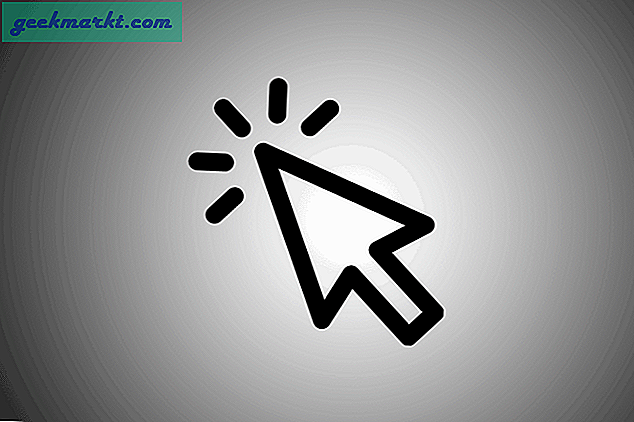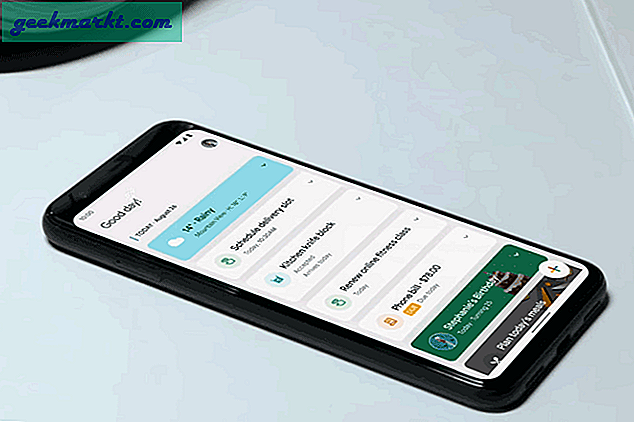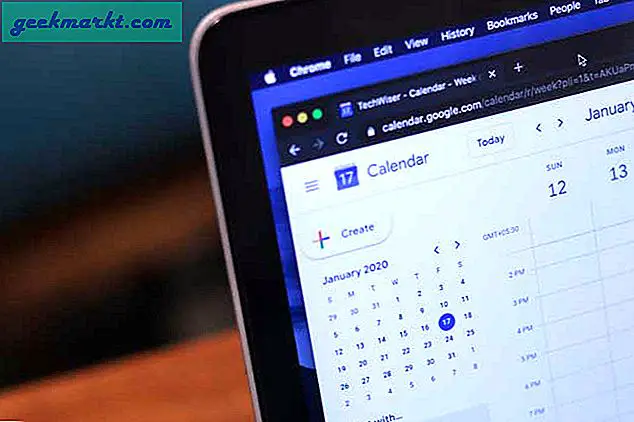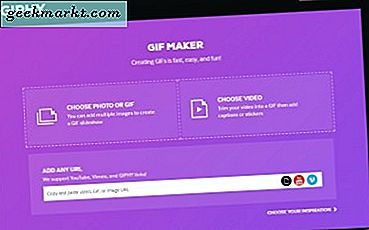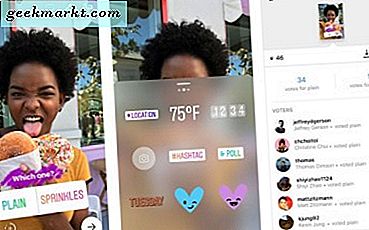Snapchat is misschien groot geworden door gebruikers te verleiden met "verdwijnende snaps", maar dankzij de nieuwere Herinneringsfunctie kunnen mensen onbeperkt snaps opslaan. Als u nu een foto maakt die u nog niet wilt verzenden, hoeft u deze alleen maar op te slaan voor het perfecte moment (of te verwijderen wanneer u tot het besef bent gekomen).
Wat is Snapchat Memories?
Snapchat maakt het mogelijk om alle snaps, video's of verhalen die u aan een archief toevoegt, op te slaan. In werkelijkheid kon je eerder je snaps opslaan - door ze op te slaan in de camerarol van je telefoon - maar nu wil Snapchat je camerarol in essentie vervangen en al je foto's in de app bewaren. Deze foto's worden opgeslagen op Snapchat-servers in plaats van op je telefoon.
Waarom is het zo belangrijk om je snaps op Snapchat te bewaren? Wanneer u uw opgeslagen snaps opent in Memories, kunt u ze bewerken met Snapchat-filters en deze delen met één tik op een knop.
Hoe krijg ik herinneringen?
Deze functie is al een tijdje uit, dus je hebt hem waarschijnlijk al. Als u uw app echter niet hebt bijgewerkt sinds 2016, is dat misschien niet het geval. Zorg ervoor dat uw app up-to-date is. Bekijk hieronder hoe u er toegang toe hebt.
Hoe krijg ik toegang tot herinneringen?
Memories openen is gemakkelijk als je eenmaal weet hoe je het moet doen. Open gewoon je Snapchat-camera. Tik vervolgens op de kleine knop onder de cameraknop of plaats uw vinger in het midden van het scherm en veeg omhoog. Als dit de eerste keer is dat u Memories gebruikt, zou u slechts twee tabbladen moeten zien. De eerste bevat uw opgeslagen snaps. De tweede maakt verbinding met je filmrol. Op dit moment zouden er geen foto's onder Snaps moeten zijn (tenzij je er per ongeluk een hebt opgeslagen). Laten we dat veranderen.

Hoe bewaar ik snaps?
Nadat u een nieuwe foto hebt gemaakt, tikt u eenvoudig op het pictogram opslaan in de linkerbenedenhoek. Er verschijnt een bericht met de melding dat de module is opgeslagen in Memories. Als u het in uw filmrol wilt opslaan, blijft u hetzelfde pictogram aanraken. De snapshot wordt opgeslagen in zowel Memories als je filmrol. U hoeft geen moment te delen om het op deze manier op te slaan.

Hoe verwijder ik snaps uit herinneringen?
Als u een module voor later hebt opgeslagen en hebt besloten om er voorgoed van af te raken, voert u de volgende stappen uit:

- Ga naar het tabblad Snaps in Memories .
- Tik op de foto die u wilt verwijderen.
- Tik op Bewerken en verzenden . (Maak je geen zorgen, dit zal je foto niet automatisch verzenden).
- Tik op het prullenbakpictogram in de linkerbenedenhoek.
- Tik op Verwijderen .
Zodra u een foto op deze manier hebt verwijderd, kunt u deze niet meer terugkrijgen.
Hoe kan ik een verhaal opslaan in herinneringen?
Snaps zijn niet de enige dingen die u kunt opslaan in Memories. Ga als volgt te werk om een verhaal voor herinneringen te bewaren:
- Ga naar de Snapchat-camera.
- Tik op Verhalen in de rechterbenedenhoek.
- Tik op het downloadpictogram rechts van het door u gekozen verhaal.
- Tik op Ja .

Een nieuw tabblad verschijnt in Herinneringen. Dit tabblad bevat alle verhalen die zijn opgeslagen in Memories. Als er slechts één module in uw verhaal staat, wordt deze alleen in het snap-tabblad opgeslagen.
Kan ik de snaps van mijn vrienden aan herinneringen toevoegen?
Je kunt alleen je eigen snaps aan herinneringen toevoegen. Als je de snaps van je vrienden wilt opslaan, moet je dat op de ouderwetse manier doen. Maak een screenshot van de module en sla deze op in uw filmrol. Onthoud echter dat ze het zullen weten.
Kunnen vrienden mijn herinneringen zien?
Vrienden kunnen alleen zien wat je deelt en wat je hebt toegevoegd aan je Snapchat-verhaal. Als u iets opslaat in Memories zonder het te delen, dan is het privé en alleen zichtbaar vanuit uw account. Dit betekent natuurlijk dat iedereen met toegang tot uw telefoon (en telefoonwachtwoord) toegang heeft tot deze herinneringen. Als je niet wilt riskeren dat je vrienden je privéfoto's zien terwijl ze naar foto's van je laatste reis naar de Grand Canyon moeten kijken, dan moet je die kostbare snaps nog meer privé maken. Stel een "My Eyes Only" -tab in. Dit tabblad is alleen toegankelijk via een wachtwoord van vier cijfers, zodat u uw gênantere foto's voor het publiek kunt houden.
Hoe stel ik "Alleen mijn ogen" in?
Zodra je dit hebt ingesteld, wordt het ingesteld voor alle toekomstige snaps die je daar wilt opslaan. Voer de volgende stappen uit:
- Ga naar het tabblad Snaps in Memories .
- Tik op het omcirkelde vinkje in de rechterbovenhoek.
- Tik op de module die u "Mijn ogen alleen" wilt maken.
- Tik op het hangslotsymbool op de balk onderaan.

- Tik op Snelle installatie .
- Maak een 4-cijferig wachtwoord.
- Bevestig het wachtwoord.
- Erken dat als je je wachtwoord niet meer weet, Snapchat het niet voor je kan herstellen.
- Tik op Doorgaan .
- Tik op Voltooien .
- Tik op Verplaatsen .
Nu is je snap niet meer zichtbaar onder drukknopen. Je zou ook een nieuw tabblad in Memories moeten kunnen zien. Deze leest "Mijn ogen alleen". Wanneer u dit tabblad opent, moet u het door u gekozen wachtwoord invoeren om de snaps erin te bekijken.
Het lijkt erop dat Snapchat iets heeft ontdekt dat mensen meer willen dan alleen maar het verdwijnen van foto's, het vermogen om hun leven in beeldvorm te kronieken en elk verbazingwekkend moment te onthouden.